Dezactivați Vizualizatorul PDF încorporat implicit în Chrome, Firefox, Edge, Safari
Publicat: 2021-11-15Fiecare browser web major, fie că este Chrome, Firefox, Edge sau Safari, are un vizualizator PDF încorporat care deschide automat documentele PDF pe care le întâlniți. Deși acesta este o modalitate rapidă și simplă de a începe să le citiți, probabil că veți rata funcțiile avansate din cititorul sau editorul PDF preferat. Prin urmare, este posibil să preferați să descărcați direct PDF-uri.
Instrucțiunile de mai jos vor arăta ce trebuie să faceți pentru a dezactiva vizualizatorul PDF încorporat implicit în Chrome, Firefox și Edge. Acest lucru obligă browserul să descarce PDF-uri în stocarea locală. Din păcate, nu puteți face același lucru în Safari, dar există o soluție utilă care vă permite să descărcați PDF-uri fără a le deschide.

Dezactivați Vizualizatorul PDF încorporat în Chrome
În Google Chrome, aveți opțiunea de a descărca PDF-uri în loc să le deschideți. Acest lucru dezactivează și vizualizatorul PDF încorporat în browser.
1. Deschideți meniul Chrome (selectați pictograma cu trei puncte în colțul din dreapta sus al ferestrei) și alegeți Setări .
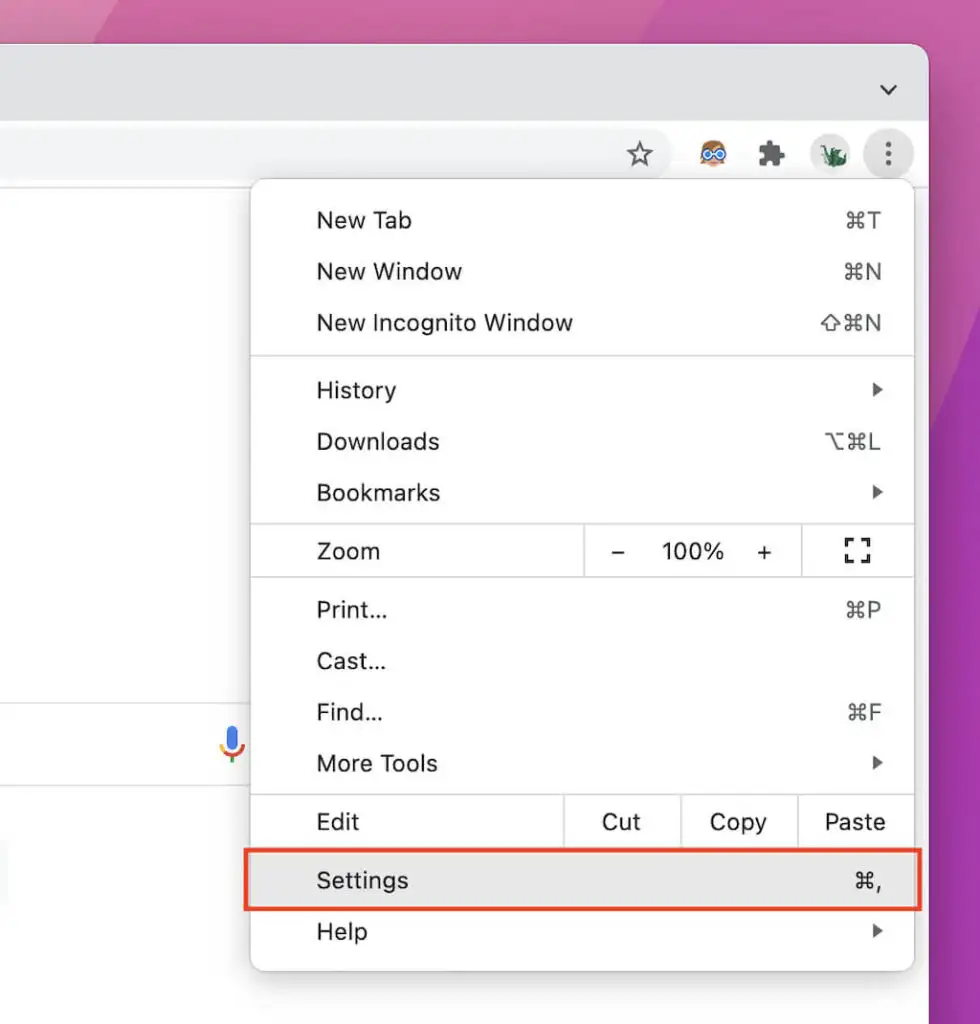
2. Selectați Confidențialitate și securitate din bara laterală.
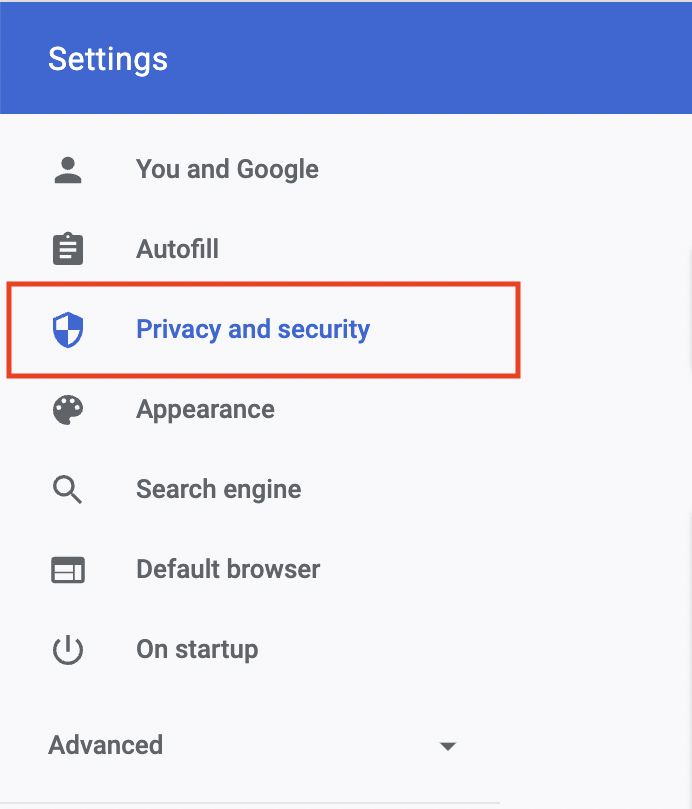
3. Selectați Setări site .
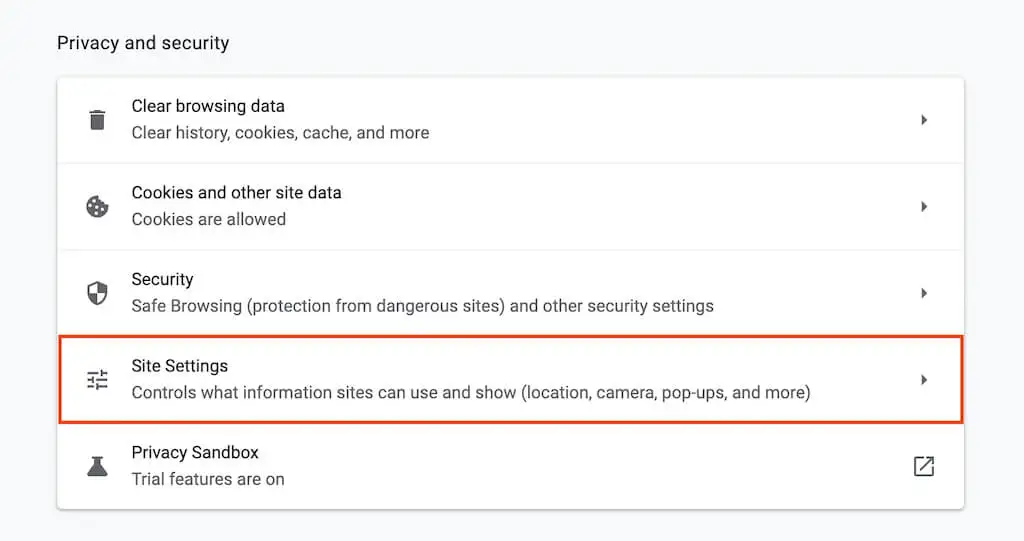
4. Derulați în jos și selectați Setări suplimentare de conținut .
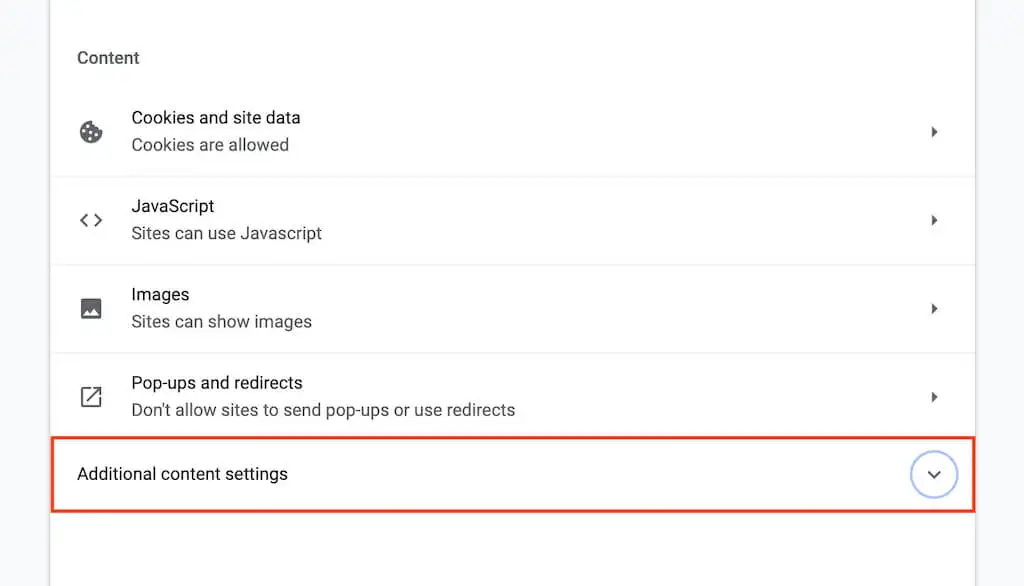
5. Selectați documente PDF .
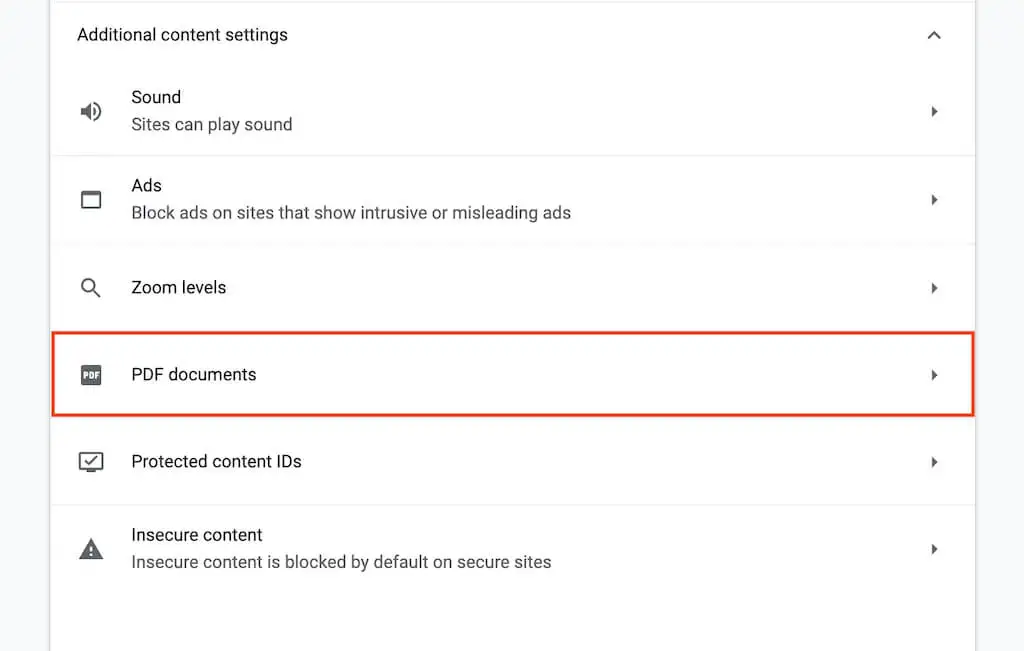
6. Selectați butonul radio de lângă Descărcați PDF -uri .
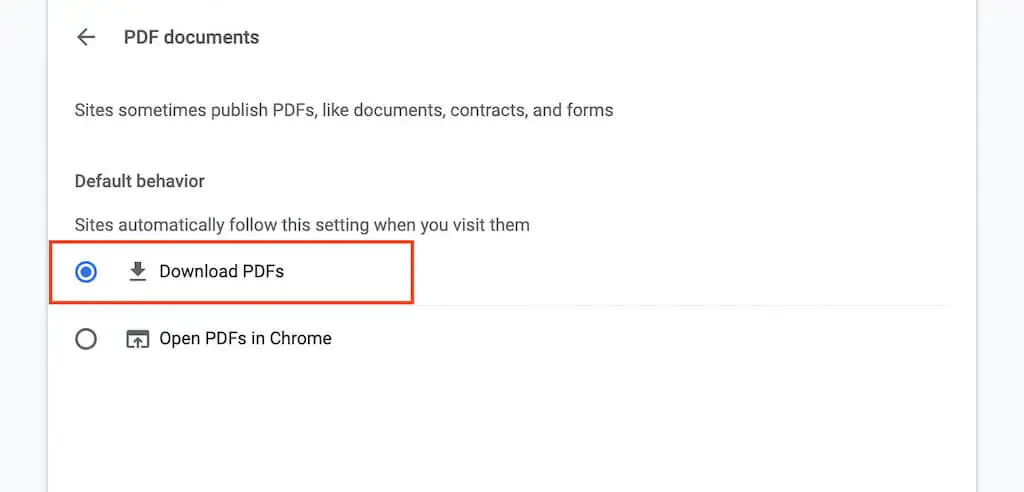
Acest lucru ar trebui să dezactiveze vizualizatorul PDF în Chrome. Dacă doriți să o reactivați mai târziu, repetați pașii de mai sus, dar selectați Deschideți PDF-uri în Chrome la pasul 6 .
Dezactivați Vizualizatorul PDF încorporat în Firefox
Mozilla Firefox nu numai că vă permite să dezactivați vizualizatorul PDF încorporat, dar vă permite și să alegeți între descărcarea documentelor sau deschiderea lor automată în vizualizatorul PDF implicit al computerului.
1. Deschideți meniul Firefox (selectați pictograma cu trei linii stivuite în partea din dreapta sus a ecranului) și alegeți Setări .
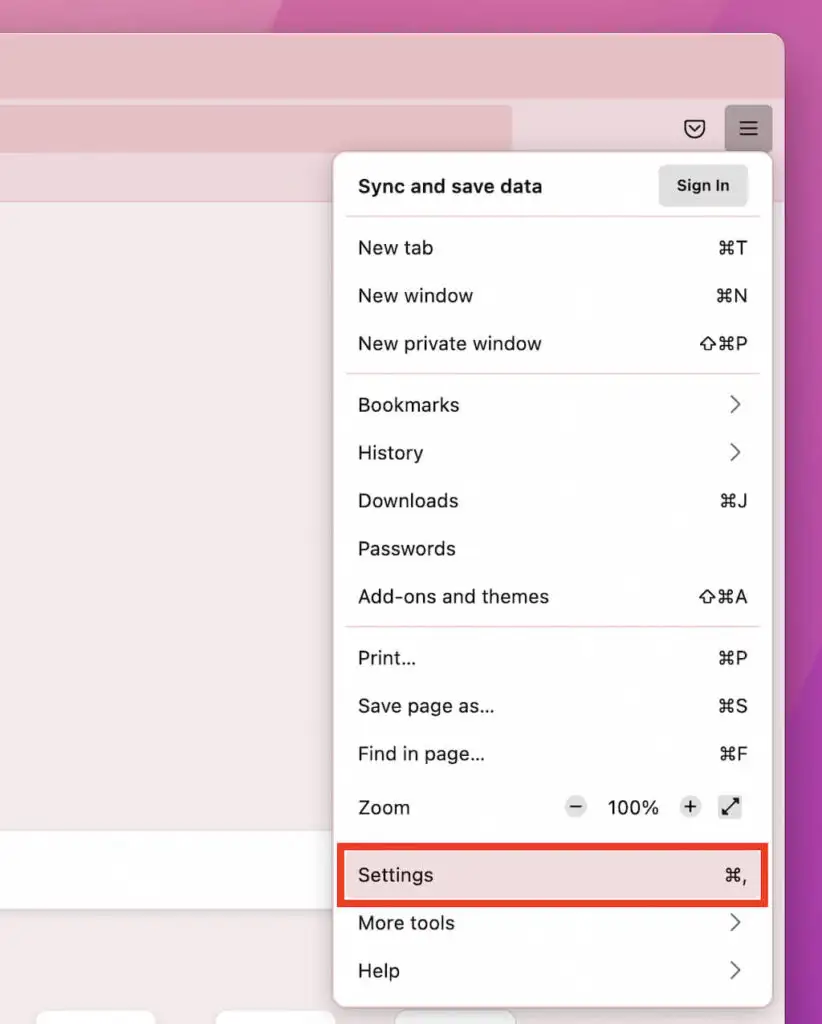
2. Sub fila General , derulați în jos la Fișiere și aplicații > Aplicații .
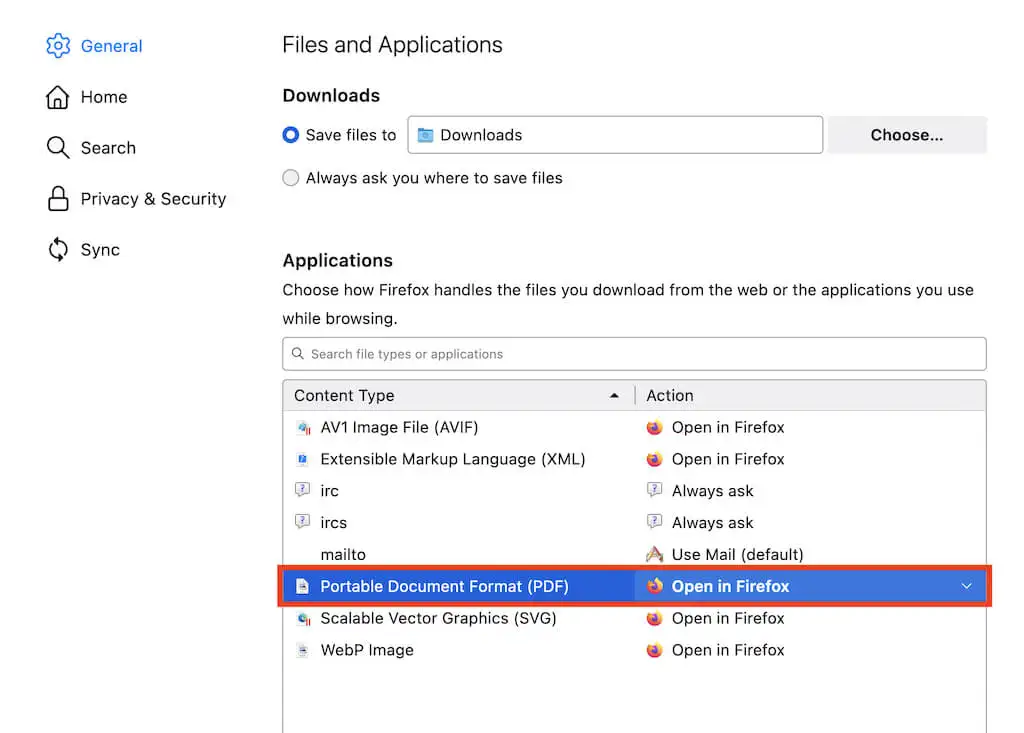
3. Selectați Portable Document Format (PDF) și setați acțiunea pentru a salva fișierul sau a utiliza aplicația implicită macOS/Windows .
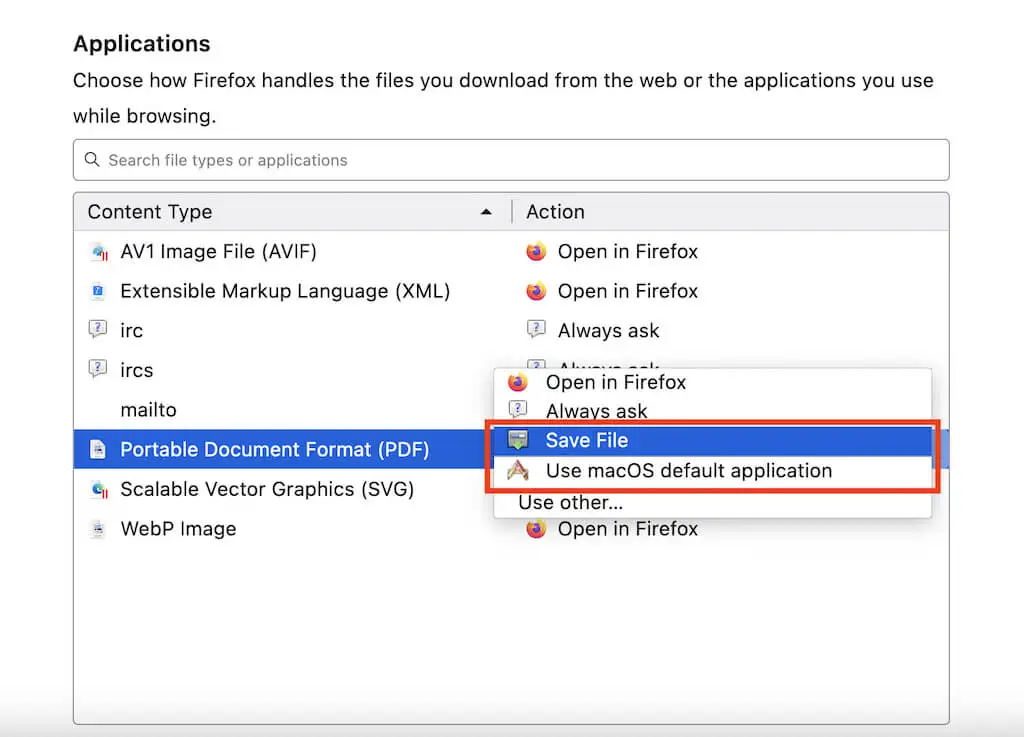
Ați dezactivat vizualizatorul PDF în Firefox și orice document PDF se va descărca sau se va lansa în vizualizatorul PDF implicit al computerului sau Mac (în funcție de setarea pe care ați selectat-o).
Dacă doriți să reactivați vizualizatorul PDF în Firefox, repetați pașii de mai sus, dar selectați Deschidere în Firefox la pasul 3 .
Dezactivați Vizualizatorul PDF încorporat în Edge
La fel ca în Chrome, puteți configura Microsoft Edge să descarce PDF-uri în stocarea locală. Tot ce este nevoie este o scurtă vizită la pagina de setări a browserului.
1. Deschideți meniul Edge (selectați pictograma cu trei puncte în partea din dreapta sus a ecranului) și alegeți Setări .
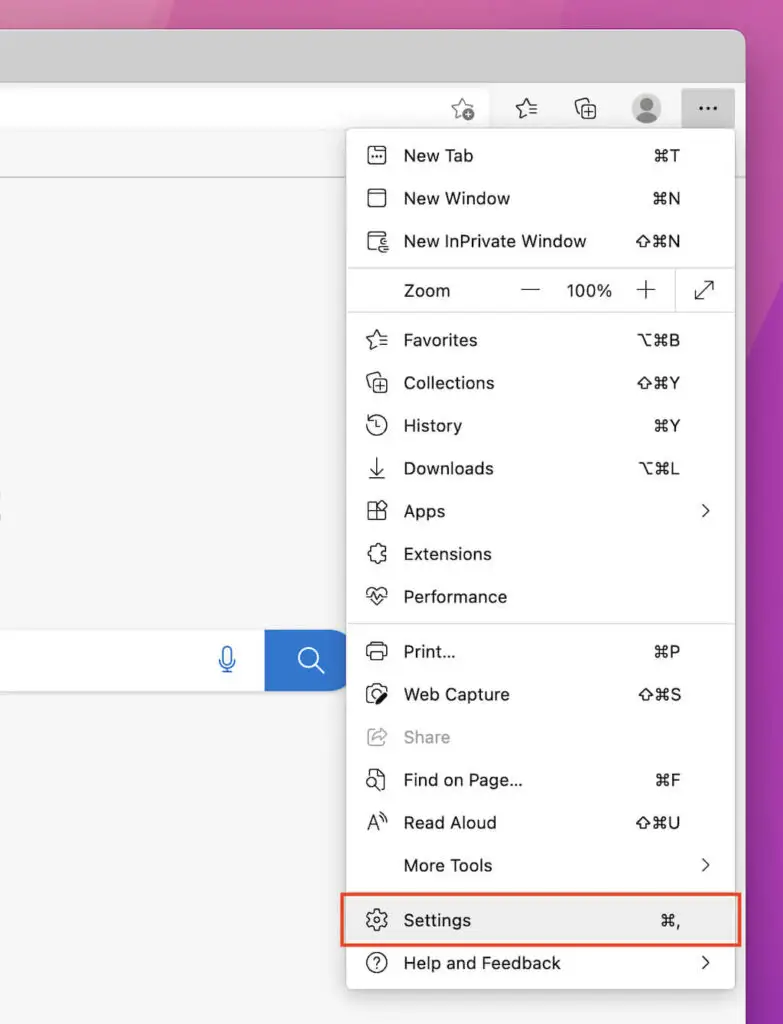
2. Selectați Cookies și Site Permissions din bara laterală.
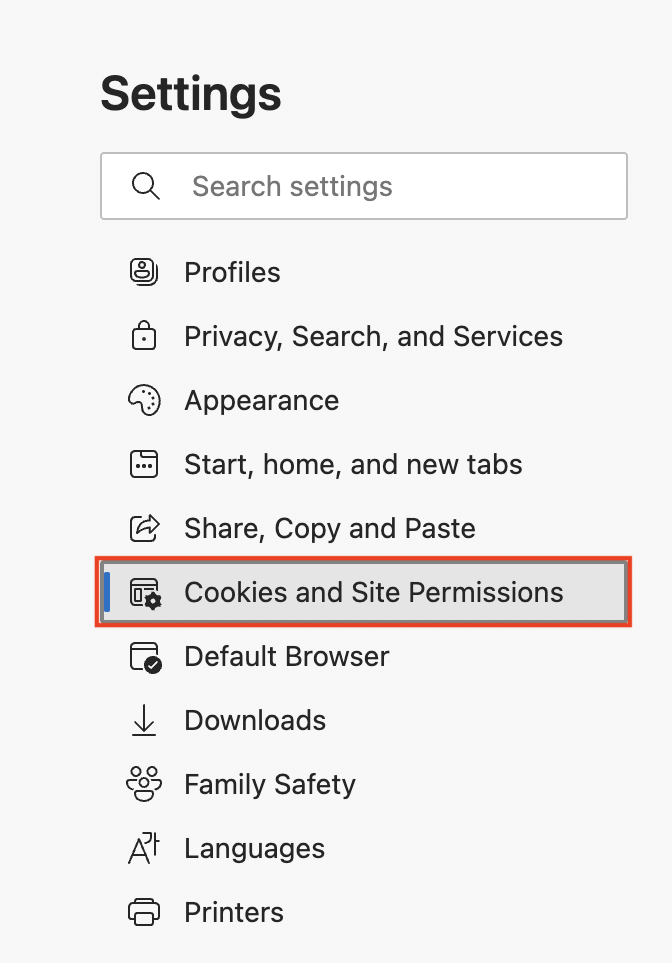
3. Derulați în jos pe ecran și selectați Documente PDF .
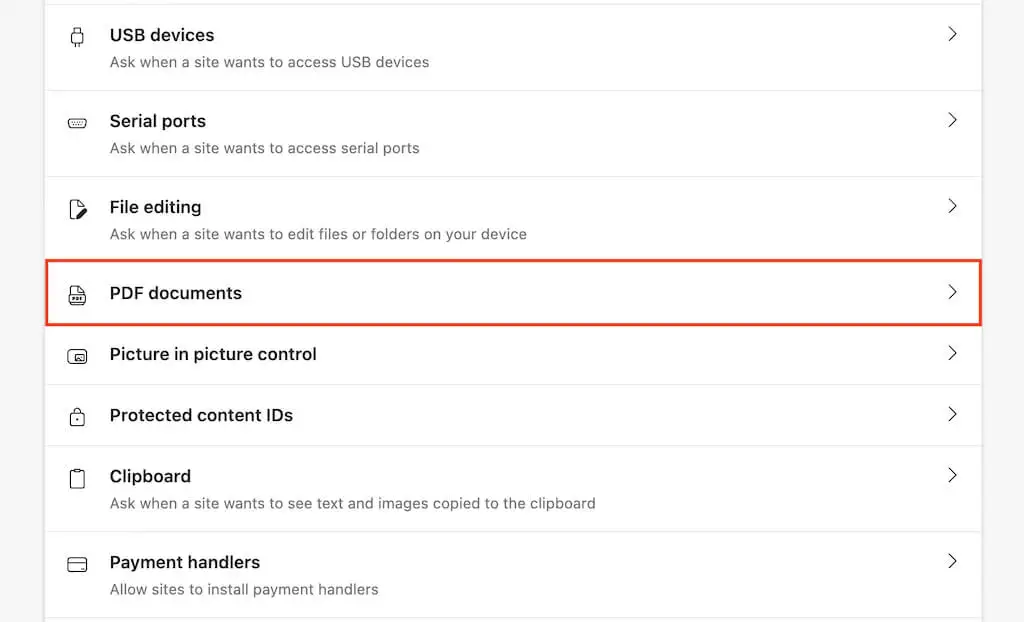
4. Activați comutatorul de lângă Descărcați întotdeauna PDF-uri .
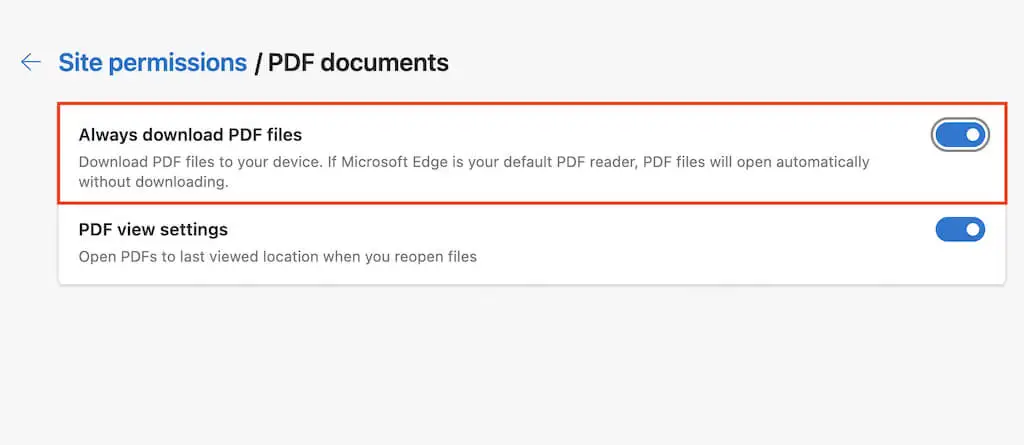
Ați dezactivat vizualizatorul PDF implicit în Edge. Dacă doriți să o reactivați mai târziu, repetați pașii de mai sus, dar dezactivați comutatorul de lângă Descărcați întotdeauna PDF-uri la pasul 4 .

Ocoliți vizualizatorul PDF și descărcați PDF-uri forțate în Safari
Spre deosebire de alte browsere, nu aveți opțiunea de a dezactiva vizualizatorul PDF în browserul Safari nativ al Mac. Dar puteți alege să descărcați un PDF fără a-l deschide.
Pentru a face acest lucru, țineți apăsată tasta Opțiune în timp ce selectați un link care indică un fișier PDF. Încearcă să-l exersezi aici.
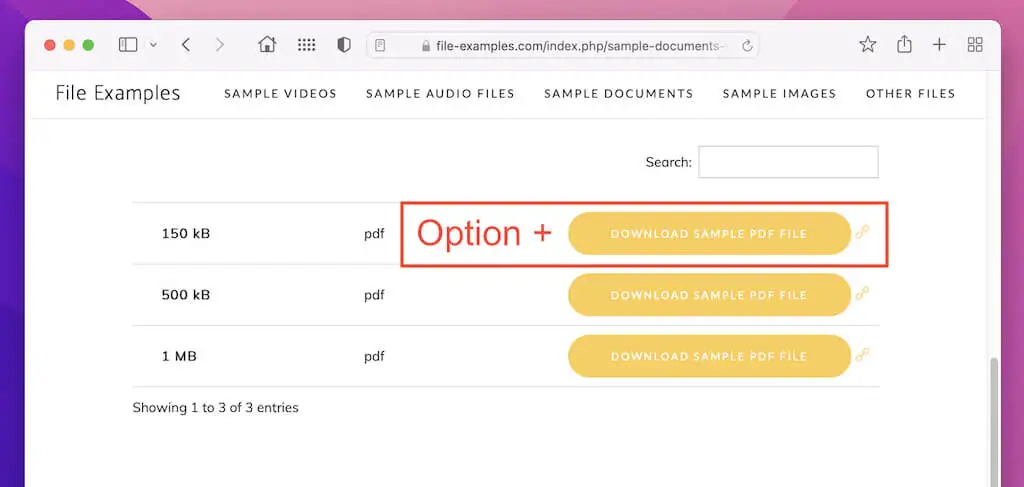
Cu toate acestea, dacă Mac-ul dvs. rulează o versiune veche de macOS (cum ar fi macOS 10.13 High Sierra sau anterioară), rularea următoarei comenzi în Terminal va dezactiva vizualizatorul PDF încorporat în Safari:
implicit scrie com.apple.Safari WebKitOmitPDFSupport -bool DA
Notă: Dacă doriți să reactivați mai târziu vizualizatorul PDF, executați din nou aceeași comandă, înlocuind DA cu NU .
Schimbați locația implicită de descărcare în browserul dvs. web
În mod implicit, fiecare browser web salvează PDF-uri (și alte descărcări) în folderul Descărcări de pe computer sau Mac. Iată o scurtă trecere în revistă pentru a schimba locația de descărcare în Chrome, Firefox, Edge și Safari. Pentru mai multe informații, consultați ghidul nostru pentru schimbarea locației de descărcare în orice browser.
Google Chrome
Revizuiți pagina Setări Chrome și selectați Avansat > Descărcări din bara laterală. Apoi, utilizați butonul Modificare de lângă Locație pentru a specifica un director diferit.
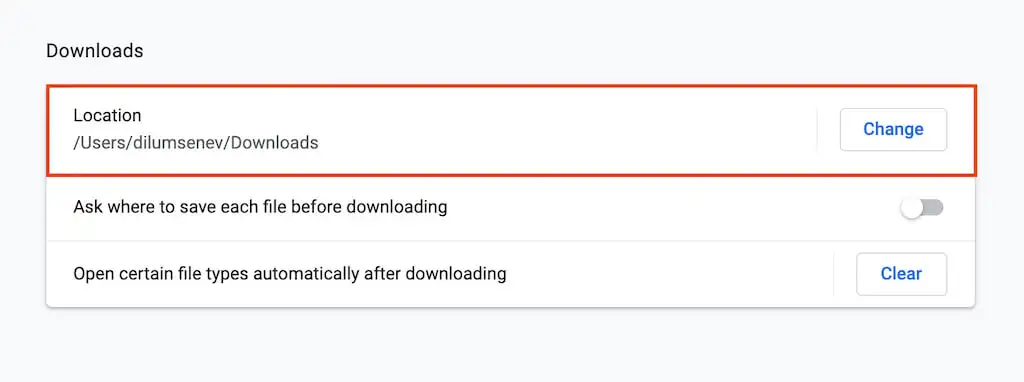
Mozilla Firefox
Deschideți pagina Setări din Firefox și derulați în jos la secțiunea Fișiere și aplicații . Sub Descărcări , selectați butonul Alegeți pentru a alege un alt director de descărcare.
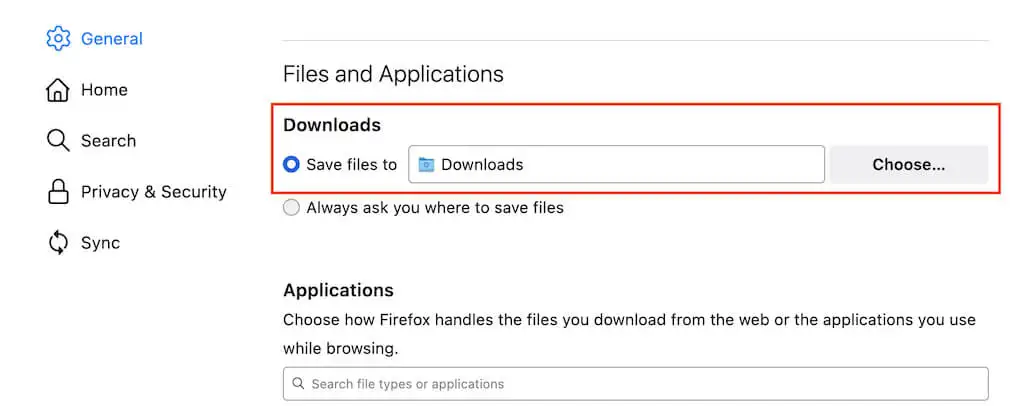
Microsoft Edge
Deschideți din nou pagina Setări în Edge și selectați Descărcări pe bara laterală. Apoi, selectați Schimbați de lângă Locație pentru a schimba directoarele de descărcare.
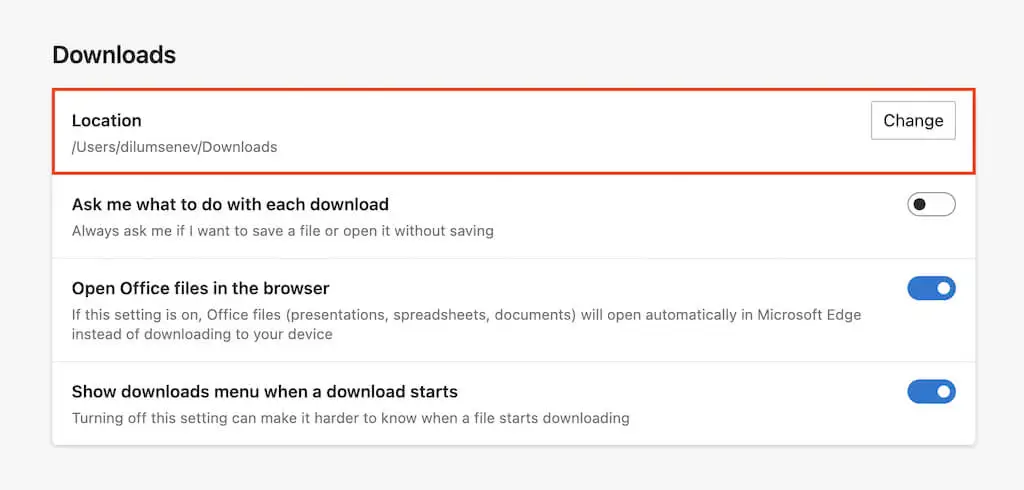
Apple Safari
Selectați Safari > Preferințe din bara de meniu. Apoi, sub fila General , deschideți meniul derulant de lângă Locație de descărcare fișier și selectați Altele pentru a schimba directorul de descărcare.
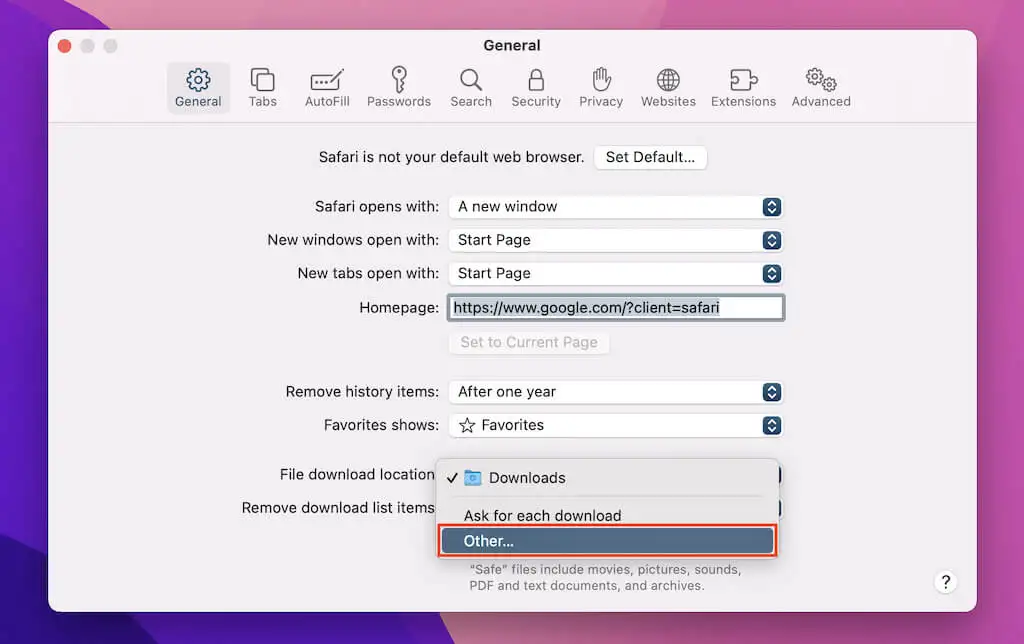
Schimbați Vizualizatorul PDF implicit în Windows și macOS
După descărcarea unui PDF pe computer, făcând dublu clic pe acesta se va deschide fișierul în vizualizatorul PDF implicit de pe computer (Microsoft Edge în Windows și Preview în macOS).
Dacă preferați ca un alt program să vă deschidă PDF-urile întotdeauna, trebuie să schimbați vizualizatorul PDF implicit.
Windows
1. Faceți clic dreapta pe orice fișier PDF și selectați Deschideți cu > Alegeți altă aplicație .
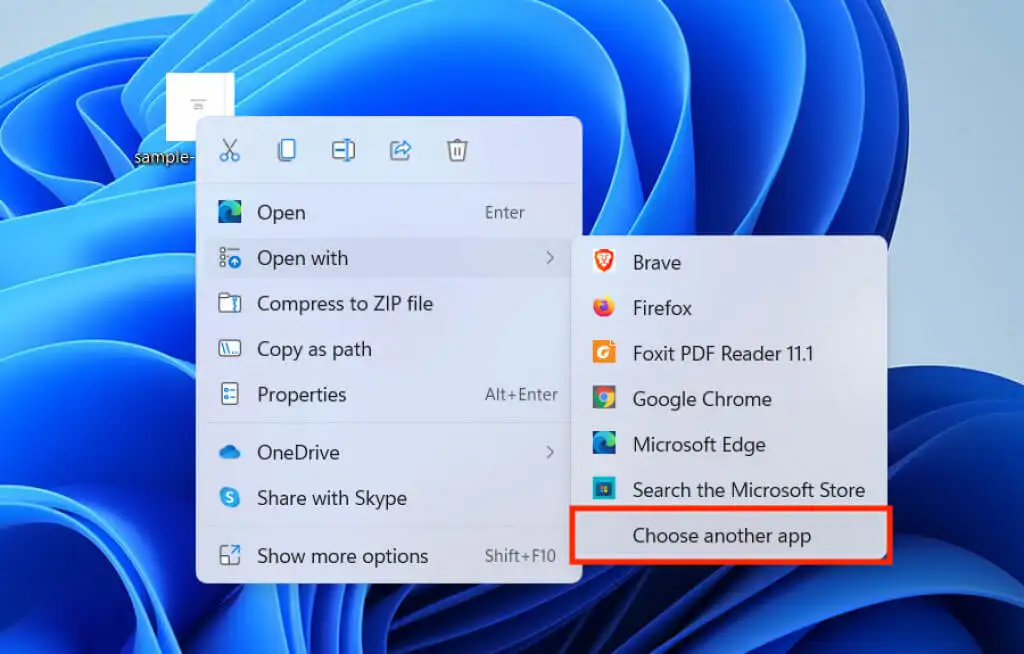
2. Selectați vizualizatorul sau editorul PDF din lista de programe.
3. Bifați caseta de lângă Utilizați întotdeauna această aplicație pentru a deschide fișiere .pdf și selectați OK .
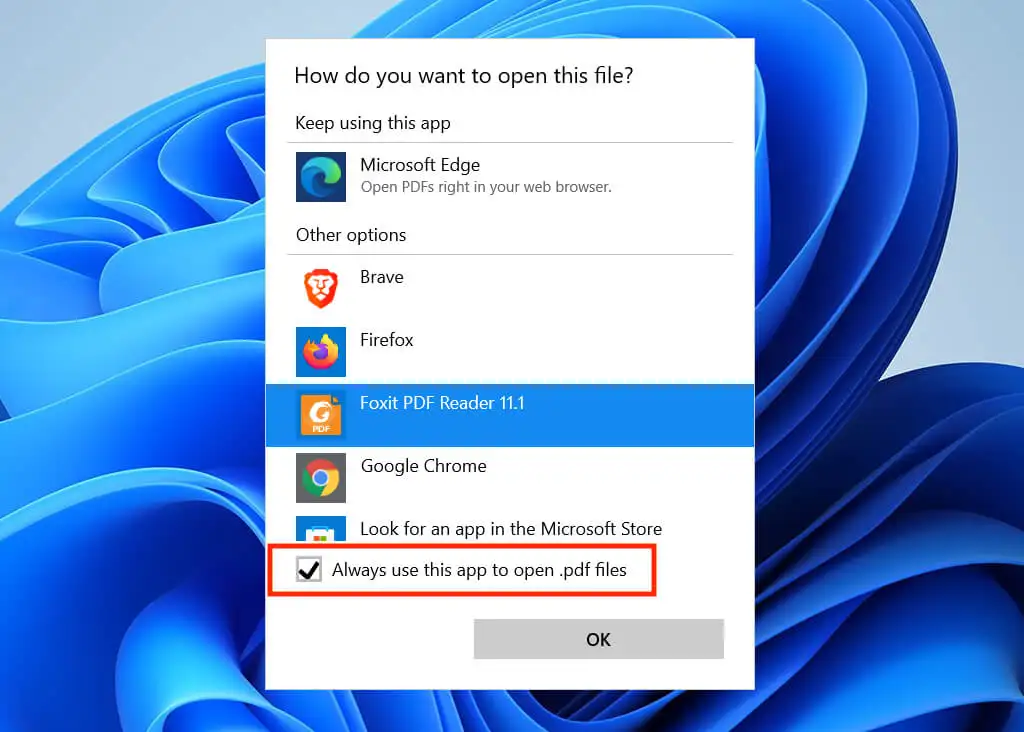
macOS
1. Dați Control-clic sau faceți clic dreapta pe orice fișier PDF și selectați Obțineți informații .
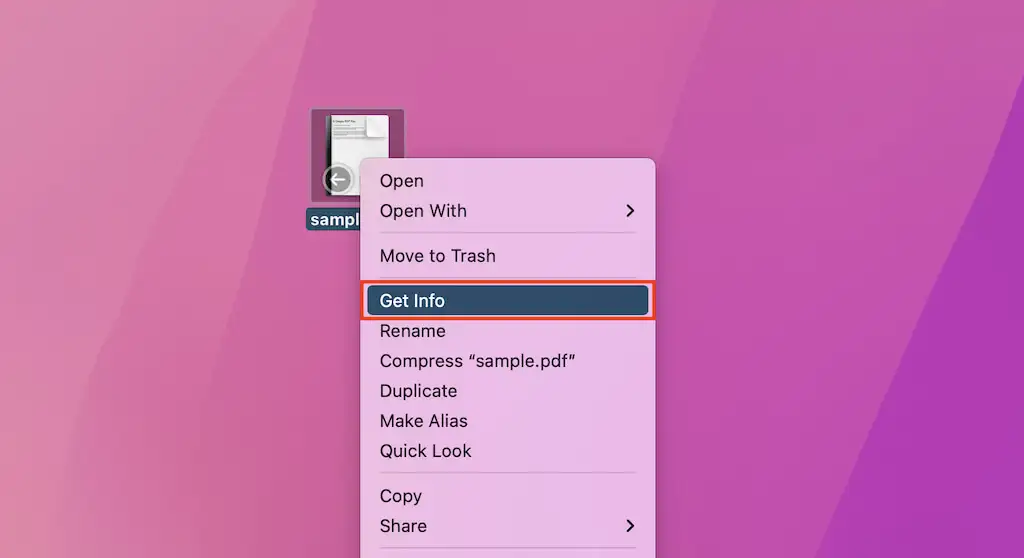
2. Deschideți meniul derulant sub Deschidere cu și selectați vizualizatorul sau editorul PDF preferat.
3. Selectați Schimbați tot .
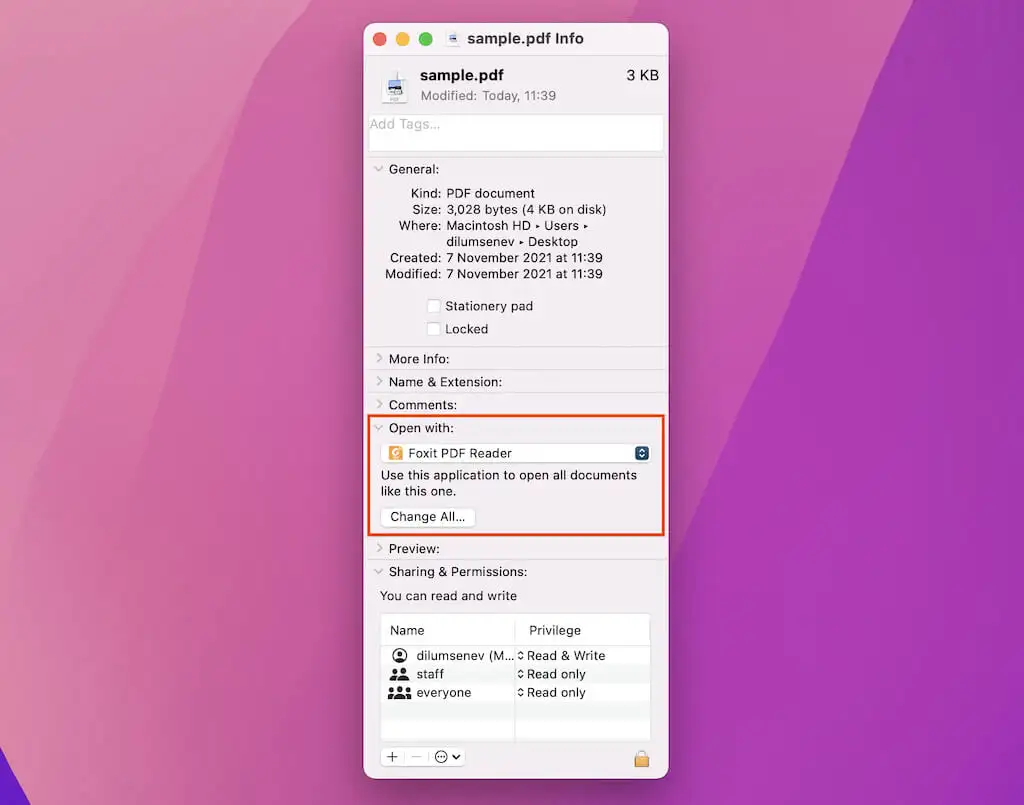
Notă: Dacă nu puteți face nicio modificare, încercați să faceți clic pe pictograma Blocare din colțul din stânga jos al ferestrei Informații.
Descărcările directe ajută la economisirea timpului
Puteți descărca oricând fișiere PDF după ce le deschideți în vizualizatorul PDF încorporat al browserului, dar automatizarea procedurii economisește o mulțime de clicuri pe termen lung. Nu uitați să încercați aceste utilitare PDF de top pentru a vizualiza și edita descărcările.
